Page 1
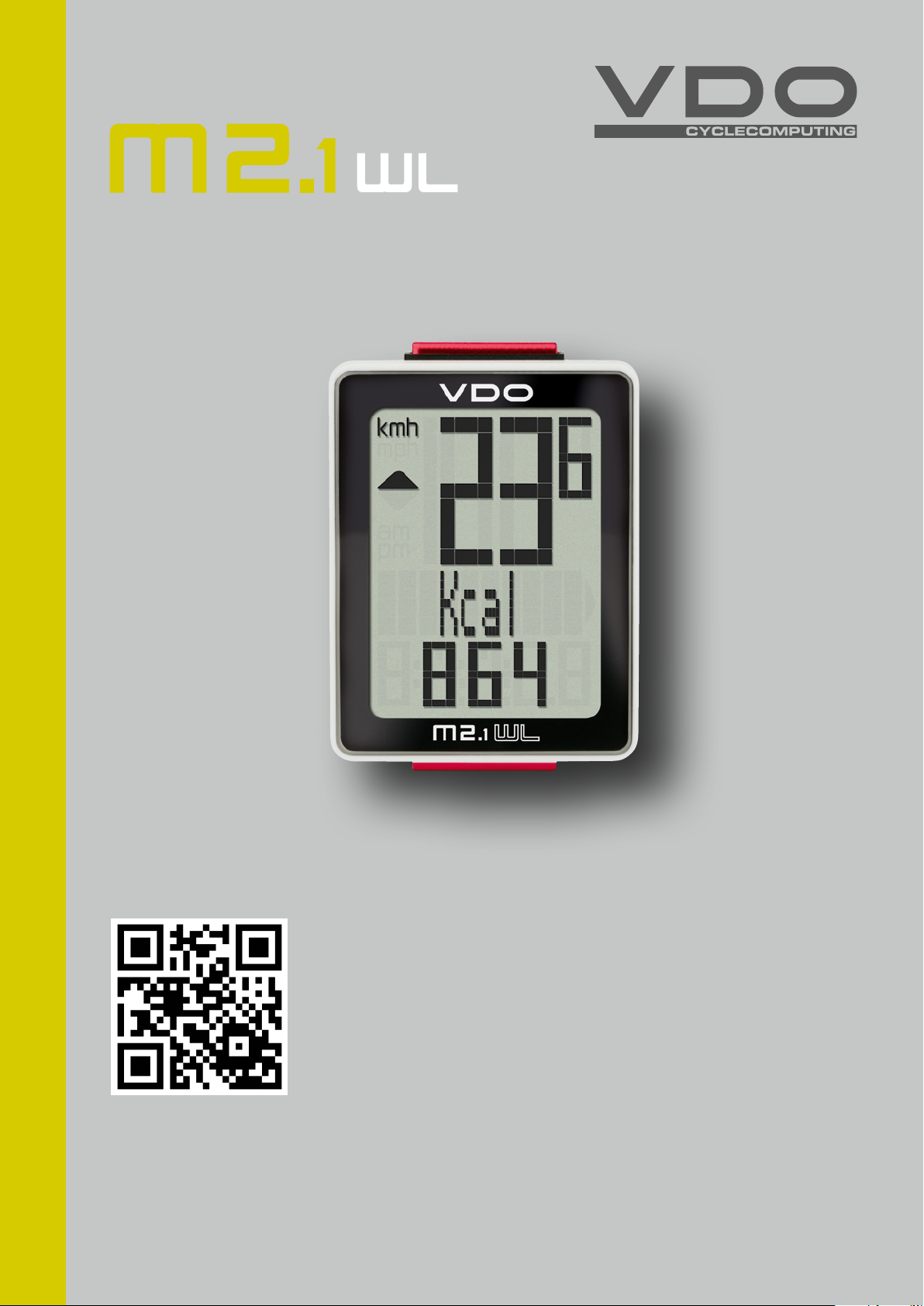
POLSKI
M2.1 WL
Montaż – film
Obsługa – film
Ustawienia – film
www.vdocyclecomputing.com/service
1
Page 2
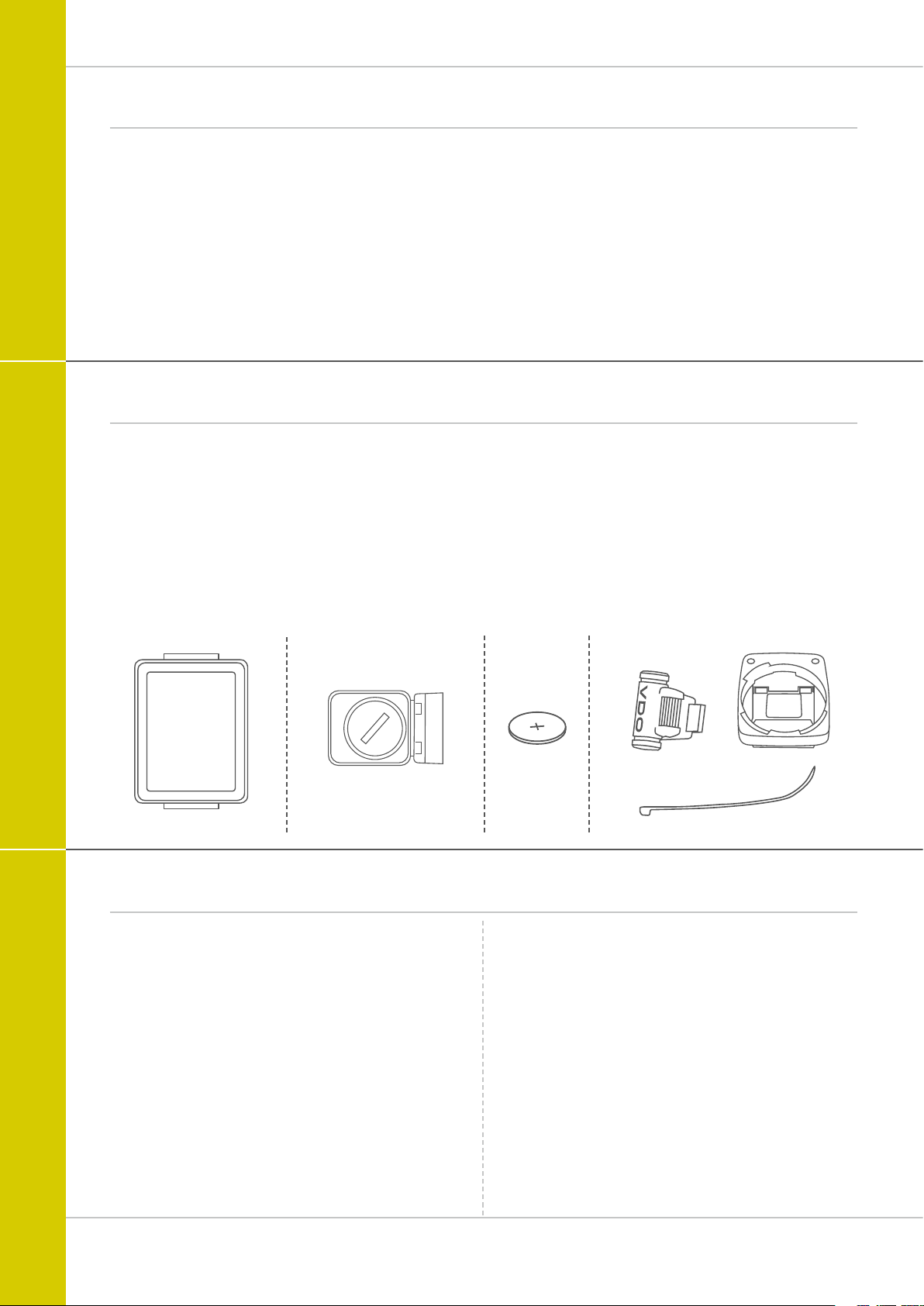
Wstęp
Gratulujemy.
Decydując się na zakup komputera VDO wybrali Państwo
zaawansowane technologicznie urządzenie wysokiej jakości.
Aby optymalnie korzystać z komputera, należy dokładnie
zapoznać się z instrukcją obsługi. Zawarte są tutaj wszystkie
wskazówki dotyczące eksploatacji, jak i inne pożyteczne rady.
Życzymy Państwu wiele przyjemności podczas jazdy z
komputerem VDO.
Cycle Parts GmbH
Zawartość opakowania
W pierwszej kolejności należy sprawdzić, czy opakowanie jest
kompletne:
M2.1 WL
1 komputer VDO, bateria oddzielnie
1 nadajnik prędkości, bateria wbudowana,
gumowa podkładka
1 uniwersalny uchwyt na kierownicę
1 magnes na szprychę (z klipsem)
opaski kablowe do montażu uchwytu i nadajnika
1 Instrukcja obsługi
Spis treści
Wyświetlacz ................................................................... 03
Przyciski ....................................................................... 03
Funkcje .......................................................................... 04
Obsługa podczas jazdy ................................................ 06
Radiowa transmisja prędkości ................................... 06
Montaż uchwytu na kierownicę ................................. 07
Montaż nadajnika prędkości ...................................... 08
Umieszczanie komputera w uchwycie ...................... 09
Kontrola działania transmisji radiowej ..................... 09
Tryb oczekiwania i odbiornik radiowy ...................... 10
Ustawienia .................................................................... 11
Język ............................................................................ 11
Obwód koła ................................................................... 12
Jednostka ..................................................................... 15
Godzina ......................................................................... 16
Całkowity dystans ......................................................... 19
Całkowity czas jazdy ..................................................... 20
Całkowite zużycie kalorii ............................................... 22
Zerowanie danych trasy po zakończeniu jazdy ....... 23
Wyświetlanie stanu baterii ......................................... 24
Wymiana baterii w komputerze ................................. 24
Wymiana baterii w nadajniku ..................................... 25
Warunki gwarancji ....................................................... 26
Usuwanie usterek ......................................................... 27
Dane techniczne ........................................................... 27
2
Page 3
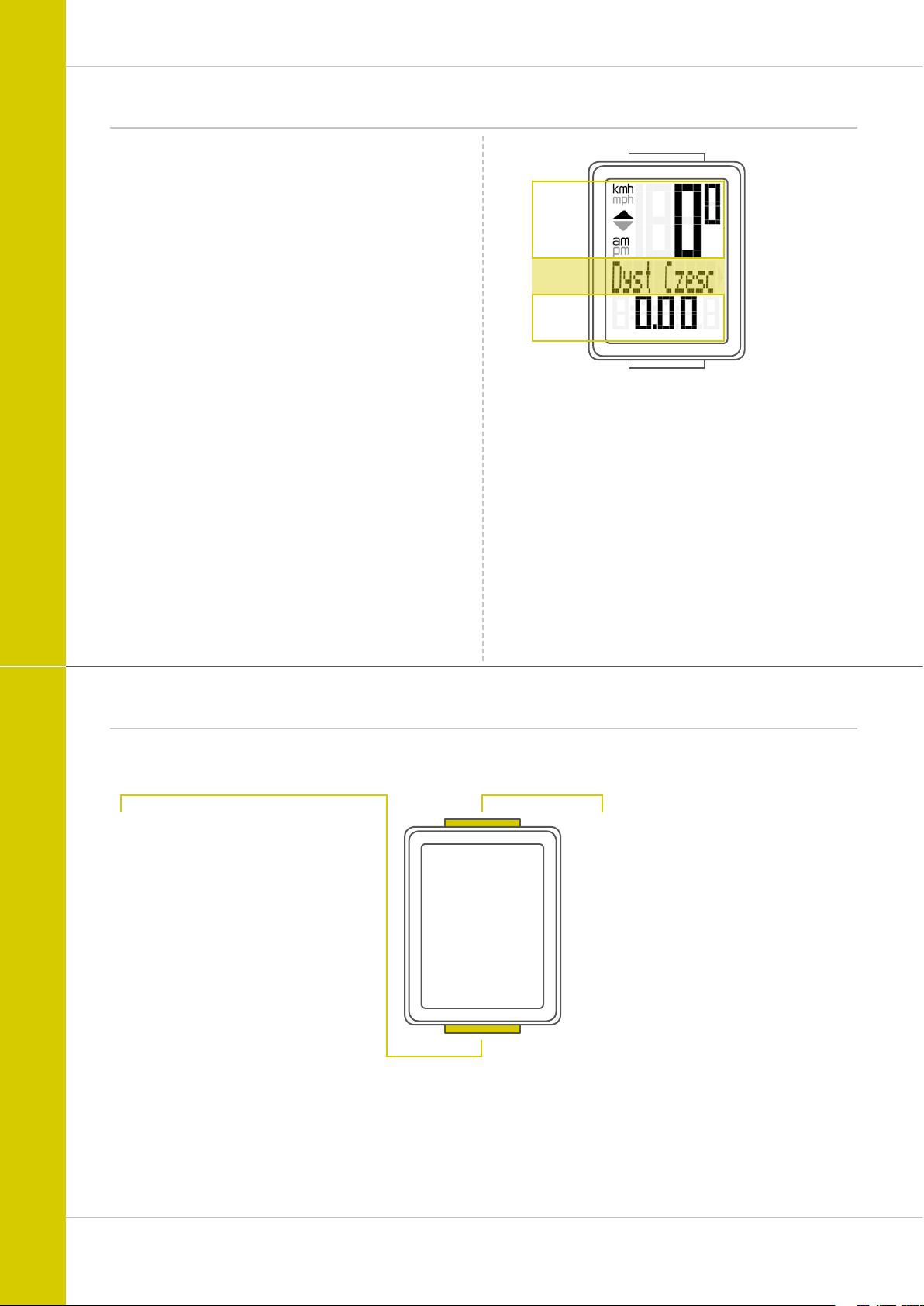
Wyświetlacz
Komputer VDO M2.1 WL ma duży, czytelny wyświetlacz.
Wyświetlacz dzieli się na 3 obszary.
M2.1 WL
– W górnej części ekranu stale wyświetlana jest
aktualna prędkość. Obok wskazania prędkości wyświetla
się informacja „am” lub „pm” dla 12-godzinnego
ustawienia zegara. Wyświetla się tu także informacja,
czy dla wyświetlania prędkości wybrano kmh czy mph.
Z lewej strony tego obszaru znajdują się strzałki,
które informują, czy aktualna prędkość jest większa czy
mniejsza od średniej prędkości.
– W środkowym obszarze wyświetlacza widnieje wybrana
funkcja w postaci tekstowej.
– W dolnym obszarze wyświetlacza podana jest wartość
wybranej funkcji.
OBSZAR
GÓRNY
OBSZAR
ŚRODKOWY
OBSZAR
DOLNY
Przyciski
VDO M2.1 WL ma 2 przyciski
BIKE
W trybie funkcji:
– Wywołanie funkcji
– Zerowanie danych trasy
(przytrzymać wciśnięty przycisk)
W trybie ustawień:
– Poruszanie się w menu ustawień
– Zmiana ustawianych danych
SET
W trybie funkcji:
– Przewijanie do tyłu w menu funkcji
– Otwieranie trybu ustawień
(Utrzymywać wciśnięty przycisk)
W trybie ustawień:
– Otworzyć ustawienia
– Potwierdzić gotowe ustawienie
– Zakończyć tryb ustawień,
powrót do trybu funkcji
3
Page 4
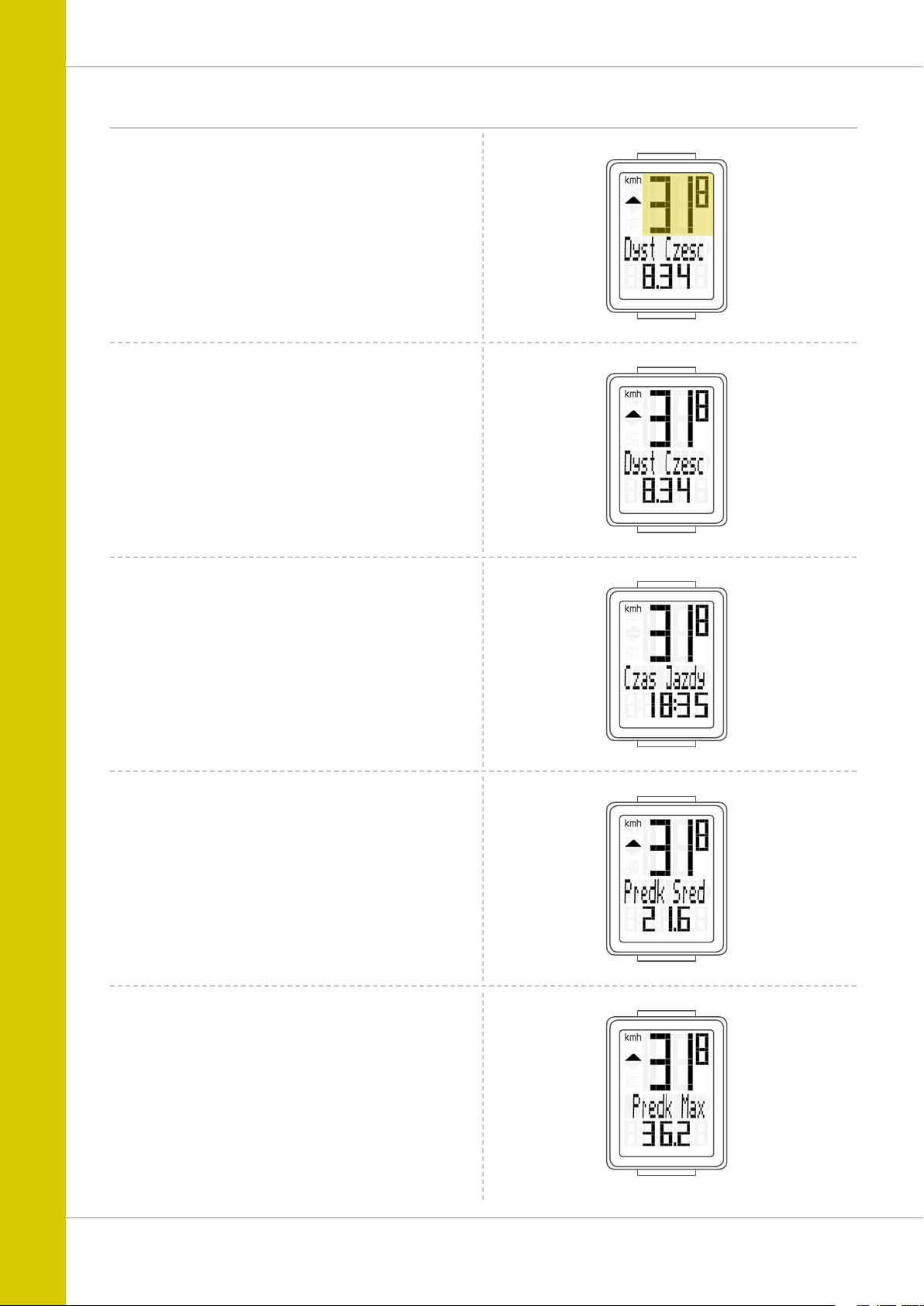
Funkcje
VDO M2.1 WL ma następujące funkcje
Aktualna prędkość
Dla obwodu koła 2155 mm maksymalna możliwa prędkość
wynosi 199 km/h lub 124 mph.
Aktualny dystans
Aktualny dystans może wynosić do 999,99 km lub mil.
W przypadku przekroczenia tej wartości liczenie aktualnego
dystansu rozpoczyna się od zera.
M2.1 WL
Aktualny czas jazdy
Aktualny czas jazdy wynosi maks. 99:59:59 HH:MM:SS.
W przypadku przekroczenia tej wartości liczenie czasu jazdy
rozpoczyna się od zera.
Prędkość średnia
dla aktualnej trasy
Prędkość maksymalna
dla aktualnej trasy
4
Page 5
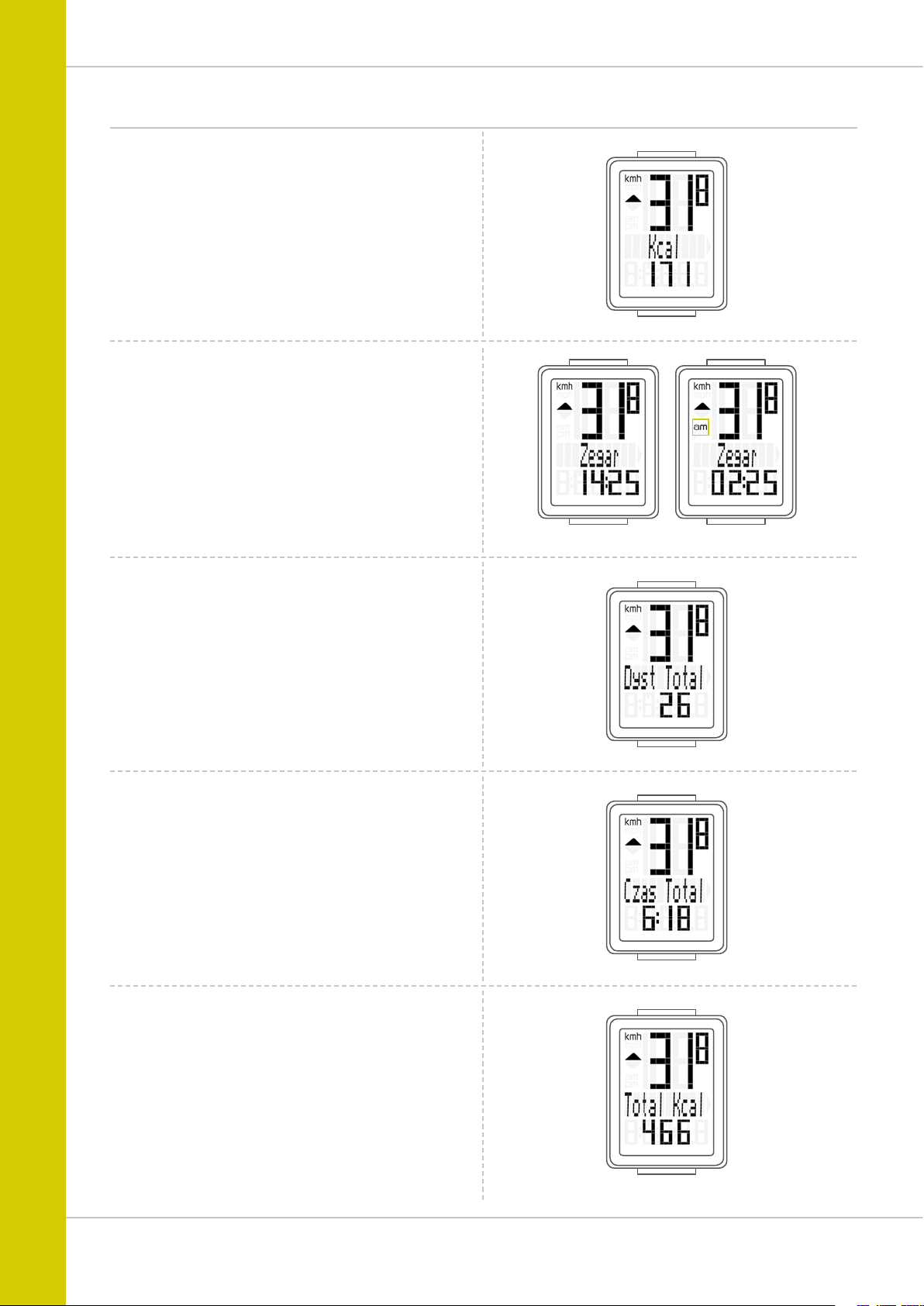
Funkcje
Aktualne zużycie kalorii
Obliczone zużycie kalorii dla aktualnej trasy.
Aktualna godzina
(w formacie 24 h lub 12 h)
M2.1 WL
Całkowity dystans
(suma wszystkich tras dziennych)
Aktualny dystans całkowity może wynosić maks. 99999 km
lub mil.
W przypadku przekroczenia tej wartości liczenie dystansu
całkowitego rozpoczyna się od zera.
Jeśli po przełączeniu mil na km wynik przeliczenia jest
wyższy niż 100 000 km, licznik jest resetowany do zera.
Całkowity czas jazdy
(suma wszystkich tras dziennych)
Całkowity czas jazdy wynosi maks. 9.999:59 HHHH:MM.
W przypadku przekroczenia tej wartości liczenie całkowitego
czasu jazdy rozpoczyna się od zera.
Format 24 h Format 12 h
Suma kalorii
wskazuje łączne zużycie kalorii na wszystkich dziennych
trasach aż do 99 999 kalorii.
BW przypadku przekroczenia tej wartości liczenie całkowitego
zużycia kalorii rozpoczyna się od zera.
5
Page 6
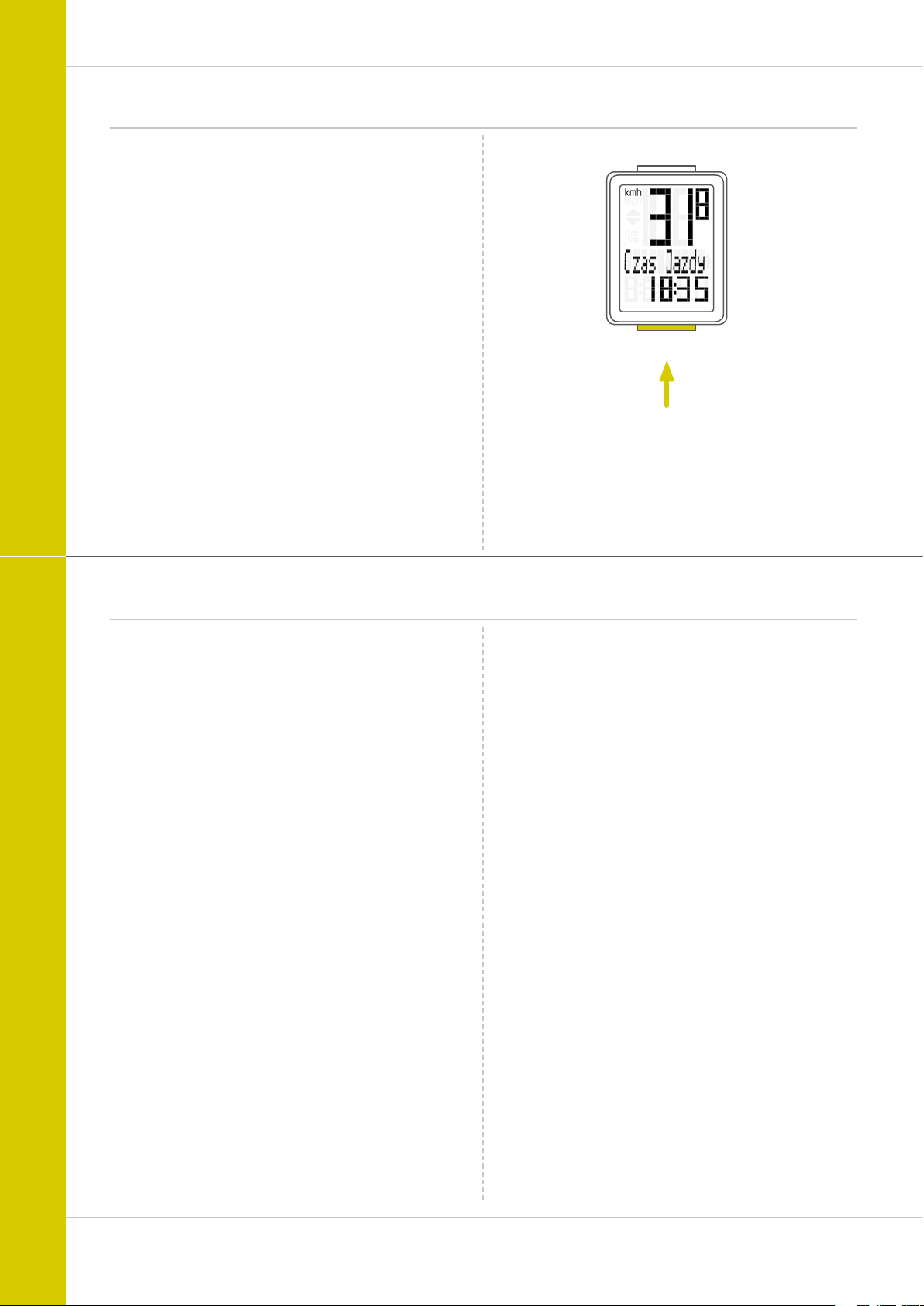
Obsługa podczas jazdy
M2.1 WL
Podczas jazdy funkcje wyświetlacza można wywoływać za
pomocą przycisku BIKE.
Krótkie naciśnięcie przycisku BIKE przełącza widok na
następną funkcję.
Za pomocą krótkiego przyciśnięcia przycisku SET można
także przemieszczać się wstecz w menu funkcji.
Radiowa transmisja prędkości
SET
BIKE
1x
Komputer VDO M2.1 WL jest wyposażony w analogową
transmisję radiową. Zasięg radiowy wynosi ok. 75 cm między
nadajnikiem umieszczonym na widelcu a komputerem/
odbiornikiem na kierownicy.
Podczas montażu należy pamiętać o tym, aby nadajnik
został zamontowany na lewej goleni widelca, jeśli komputer
zostanie zamontowany na mostku kierownicy lub po lewej
stronie kierownicy.
Jeśli komputer zostanie zamontowany po prawej stronie
kierownicy, nadajnik można także zamontować na prawej
goleni widelca.
Wskazówka: Reflektory LED mogą zakłócać analogową
transmisję radiową.
6
Page 7
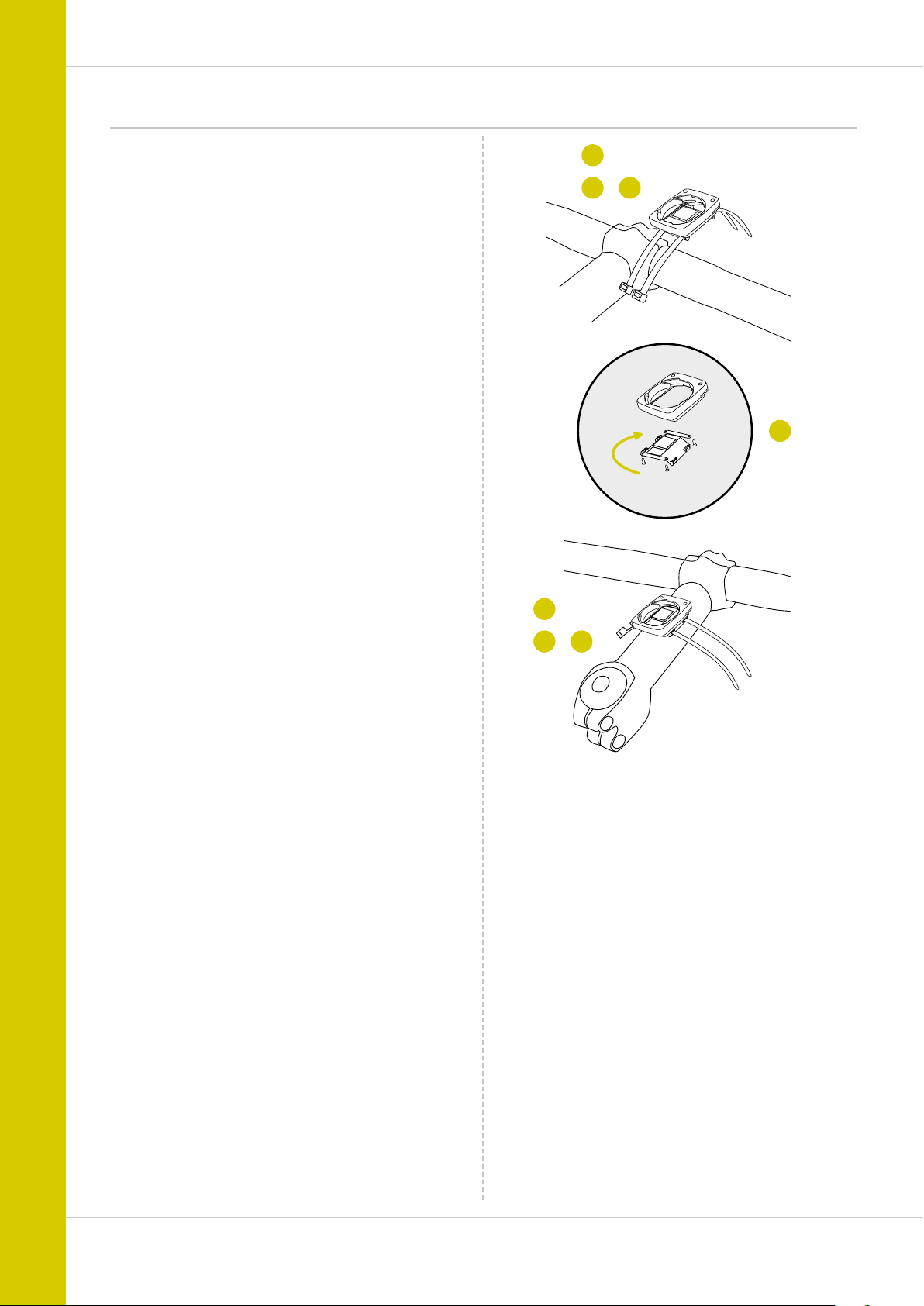
Montaż uchwytu na kierownicę
M2.1 WL
Komputer można zamontować po prawej lub po lewej stronie
kierownicy, a także pośrodku, na mostku kierownicy.
Odpowiednio do tego należy zamontować uchwyt na
kierownicę.
KROK 1
Wybrać montaż na kierownicy lub na mostku.
KROK 2
Obrócić odpowiednio stopkę uchwytu na kierownicę o 90°.
W tym celu odkręcić śruby w mocowaniu, wyjąć stopkę,
obrócić o 90°, osadzić w odpowiednim położeniu i ponownie
dokręcić śruby.
Uwaga: Nie przekręcić śrub.
KROK 3
Przeprowadzić opaski kablowe przez otwory w uchwycie na
kierownicę, owinąć wokół kierownicy lub mostka i naciągnąć
(jeszcze nie dociągać).
KROK 4
Montaż na kierownicy: Ustawić kąt nachylenia komputera,
aby uzyskać optymalną czytelność wyświetlacza. Dociągnąć
opaski kablowe.
1
334
–
90°
2
Wystające końcówki obciąć obcęgami.
1
4
–
7
Page 8
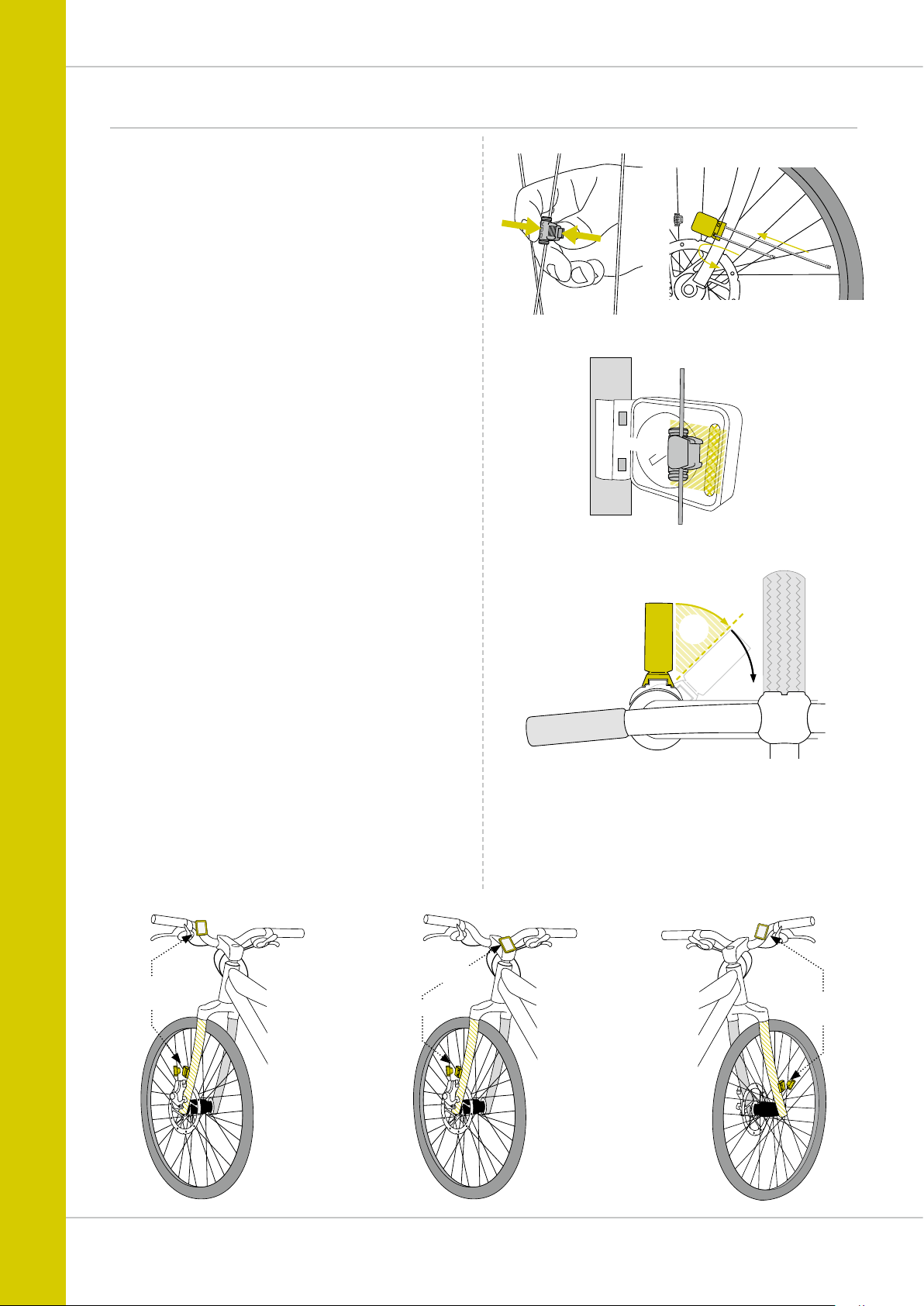
Montaż nadajnika prędkości
Nadajnik można zamontować na prawej lub lewej goleni
widelca.
Wskazówka:
Jeśli komputer został zamontowany na mostku lub po
lewej stronie kierownicy, wówczas nadajnik prędkości
MUSI zostać zamontowany na LEWEJ goleni widelca.
KROK 1
Gumową podkładkę podłożyć pod nadajnik. Nadajnik
zamontować po tej stronie widelca, po której będzie
zamontowany komputer na kierownicy (po lewej lub prawej
stronie), za pomocą dołączonej opaski kablowej (dosyć luźno,
jeszcze nie dociągać).
M2.1 WL
UWAGA: Kreskowane zaznaczenie po stronie pokrywy
komory baterii nadajnika musi być skierowane w
stronę szprych.
W zależności od ilości wolnego miejsca nadajnik można
zamontować na widelcu z przodu, po wewnętrznej stronie
lub z tyłu.
KROK 2
Magnes owinąć wokół szprychy zewnętrznej. Podłużny rdzeń
magnesu wskazuje logotypem VDO w kierunku czujnika.
Ustawić magnes w miejscu znacznika na nadajniku w
odstępie ok. 1-5 mm.
KROK 3
Czujnik i magnes ustawić i ustalić w ostatecznej pozycji:
Dociągnąć opaskę kablową i mocno docisnąć magnes.
Nadajnik powinien być nachylony pod kątem maks. 45° w
stosunku do szprych. Jeśli ustawienie pod tym kątem jest
niemożliwe, należy przesunąć nadajnik na goleni widelca w
dół w kierunku piasty tak, aby możliwe było ustawienie go
pod kątem mniejszym niż 45°.
MAGNET
90° – 45°
✔
✘
LEWA
STRONA
MOSTEK
LEWA STRONA
PRAWA
STRONA
8
Page 9
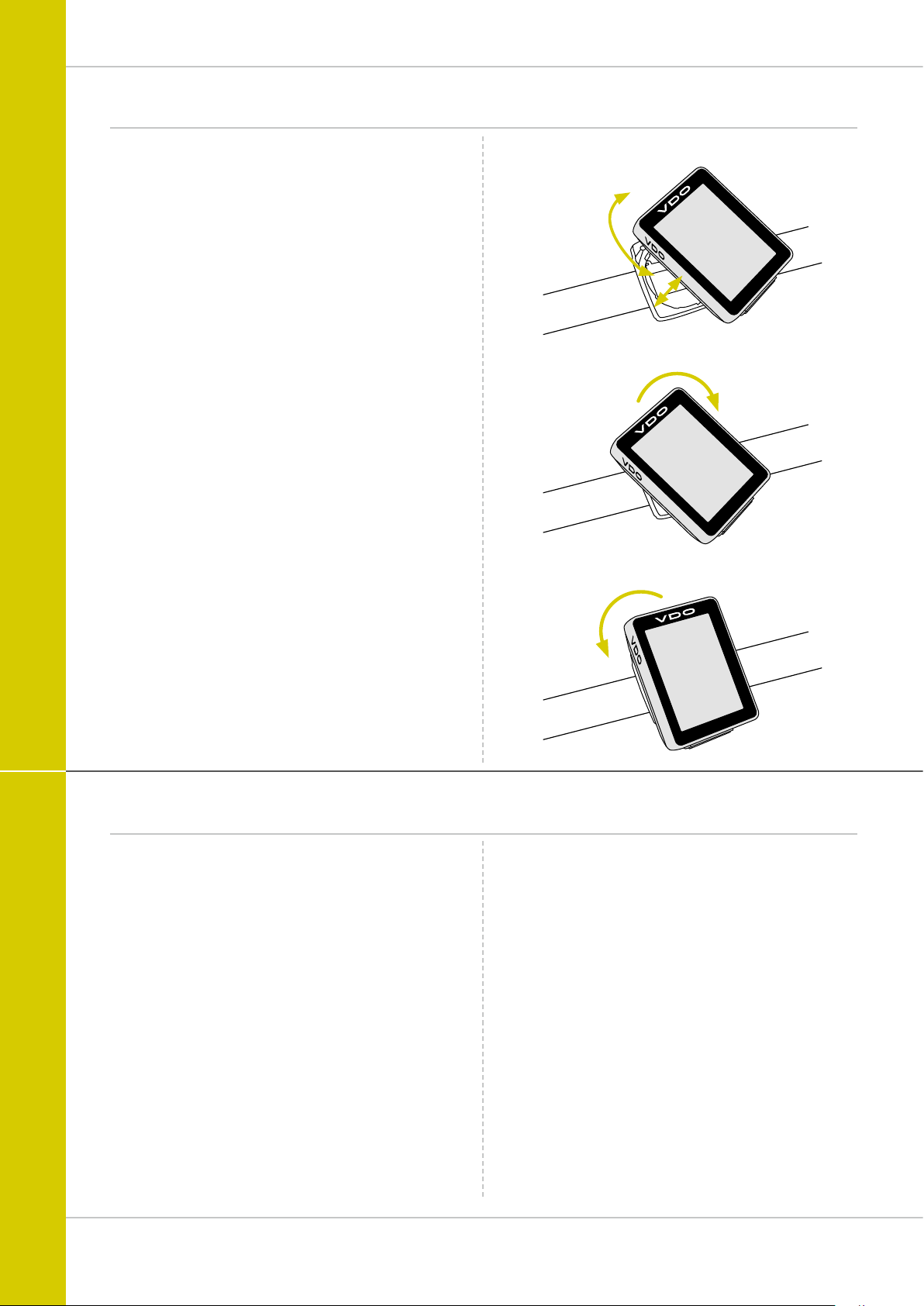
Wkładanie komputera w uchwyt na kierownicę
System VDO Twist-Click łączy bezpiecznie komputer
z uchwytem na kierownicę.
M2.1 WL
Sposób postępowania:
KROK 1
Włożyć komputer w uchwyt w pozycji godziny 10.
KROK 2
Przekręcić komputer w prawo do pozycji godziny 12
i zatrzasnąć w uchwycie. Podczas przekręcania musi być
odczuwalny wyraźny opór.
KROK 3
Aby wyjąć komputer, należy przekręcić go w lewo
(nie naciskając ani nie ciągnąć).
Pomoc: Przymocowanie w Prawo, Luzowanie w Lewo
LOCK
UNLOCK
1. LOCK 2. CLICK
2. UNLOCK
Kontrola działania transmisji radiowej
Po zamontowaniu systemu należy sprawdzić działanie
transmisji radiowej.
Sposób postępowania:
– Umieścić komputer w uchwycie
– Unieść przednie koło i obrócić
– Na nadajniku powinna migać dioda LED
przez kilka sekund.
Migająca dioda LED: nadajnik wysyła sygnał
– Teraz na komputerze powinna się wyświetlić prędkość.
Jeśli prędkość się nie wyświetla, przyczyn może być kilka.
Możliwe przyczyny opisano w rozdziale „Usuwanie
usterek”.
9
Page 10

Tryb oczekiwania i odbiornik radiowy
W przypadku zrobienia przerwy i pozostawienia komputera
M2.1 WL w uchwycie na kierownicę, po 5 minutach
komputer przełączy się na tryb czuwania.
Odbiornik radiowy jest jeszcze WŁĄCZONY.
Sygnalizuje to migający symbol anteny.
Jeśli rower teraz ruszy, uruchomi się funkcja Auto start.
Komputer VDO M2.1 WL natychmiast przełączy się na tryb
funkcji. Ponownie wyświetlana jest aktualna prędkość.
Może to trwać do 8 sekund.
Jeśli przerwa potrwa dłużej niż 2 godziny, odbiornik
radiowy zostanie wyłączony. Jest to rozwiązanie
umożliwiające oszczędzanie baterii.
Sygnalizuje to widok na wyświetlaczu. Migający symbol
anteny znika.
M2.1 WL
Przed rozpoczęciem jazdy należy teraz wcisnąć
przycisk.
Wciśnięcie przycisku spowoduje włączenie odbiornika.
Teraz można kontynuować jazdę.
W przypadku wyjęcia komputera VDO M2.1 WL z uchwytu
odbiornik radiowy jest natychmiast wyłączany, a komputer
przełącza się po 5 minutach na tryb oczekiwania.
10
Page 11

Ustawienia – Język
W komputerze VDO M2.1 WL można ustawić następujące
języki wyświetlacza
– niemiecki
– angielski
– francuski
– włoski
– hiszpański
– niderlandzki
– polski
Sposób postępowania:
Przytrzymać wciśnięty przycisk SET do momentu,
gdy wyświetli się menu Ustawienia.
Na wyświetlaczu pojawi się napis „Language”.
Za pomocą przycisku SET należy przejść do ustawień języka.
Miga napis English.
M2.1 WL
Za pomocą przycisku BIKE można wybrać inny język.
Przycisk SET służy do potwierdzenia wybranego języka.
Na wyświetlaczu pojawi się komunikat „Ustaw OK”.
Aby dokonać dalszych ustawień, należy przełączyć się za
pomocą przycisku BIKE na ustawienia innych parametrów.
Aby wyjść z trybu ustawień, należy przytrzymać wciśnięty
przycisk SET.
Menu ustawień zostanie zamknięte.
Komputer powróci do trybu funkcji.
11
Page 12

Ustawienia – obwód koła
M2.1 WL
W komputerze VDO M2.1 WL można ustawić obwód toczenia
koła roweru.
Im dokładniejsze będzie to ustawienie, tym dokładniejsza
będzie informacja o prędkości oraz pomiar pokonanego
dystansu.
W tabeli wielkości kół można odczytać wartości dla danego
koła i wprowadzić do komputera.
Jeśli wielkość koła danego roweru nie została podana w
tabeli, możliwe jest dokonanie dokładnego pomiaru obwodu
toczenia koła.
Sposób postępowania:
KROK 1
Ustawić rower prosto. Przednie koło ustawić tak, aby wentyl
znajdował się dokładnie przy ziemi. Należy pamiętać o tym,
aby koło było napompowane odpowiednio do warunków.
Zaznaczyć pozycję wentyla na ziemi za pomocą kreski lub
paska taśmy klejącej.
KROK 2
Przesunąć rower prosto do przodu do momentu, gdy wentyl
ponownie znajdzie się bezpośrednio przy ziemi. Ponownie
zaznaczyć pozycję wentyla na ziemi za pomocą kreski lub
paska taśmy klejącej.
KROK 3
Odstęp między oboma zaznaczeniami odpowiada obwodowi
koła (wielkości koła) w milimetrach.
KMH
Rozmiar
opony ETRTO
16 x 1,75 47-305 1272 50,1
20 x 1,75 47-406 1590 62,6
24 x 1,75 47-507 1907 75,1
26 x 1,5 40-559 2026 79,8
26 x 1,75 47-559 2070 81,5
26 x 1,9 2089 82,2
26 x 2,00 50-559 2114 83,2
26 x 2,10 54-559 2125 83,7
26 x 2,25 57-559 2145 84,4
26 x 2,35 60-559 2160 85,0
26 x 2,40 62-559 2170 85,4
28 x 1,5 40-622 2224 8 7,6
28 x 1,6 42-622 2235 88,0
28 x 1,75 47- 622 2268 89,3
29 x 2,10 54-622 2295 90,4
29 x 2,25 57-622 2288 90,1
29 x 2,40 62-622 2300 90,6
650 B / 27,5 2180 85,8
700 x 18C 18-622 2102 82,8
700 x 20C 20 -622 2114 83,2
700 x 23C 23-622 2095 82,5
700 x 25C 25-622 2146 84,5
700 x 30C 30 -622 2149 84,6
700 x 32C 32-622 2 174 85,6
700 x 38C 38-622 2224 8 7,6
Obwód koła
w mm
MPH
Obwód koła
w calach
1x
Obwód koła w mm/calach
12
Page 13

Ustawienia – obwód koła
Ustawianie obwodu koła:
Przytrzymać wciśnięty przycisk SET do momentu,
gdy wyświetli się menu Ustawienia.
Na wyświetlaczu pojawi się napis „Language”.
Za pomocą przycisku BIKE przejść do ustawień dla obwodu
koła.
M2.1 WL
Za pomocą przycisku SET wybrać ustawienia obwodu koła.
Pierwsze dwie cyfry migają.
Za pomocą przycisku BIKE można ustawić wybraną wartość
dla tych cyfr.
Potwierdzić ustawienia za pomocą przycisku SET.
Teraz miga trzecia cyfra – możliwe jest dokonanie ustawień.
Ustawić wartość dla tej cyfry za pomocą przycisku BIKE.
13
Page 14

Ustawienia – obwód koła
Potwierdzić ustawienia za pomocą przycisku SET.
Teraz miga ostatnia cyfra po prawej stronie.
Ustawić wartość dla tej cyfry za pomocą przycisku BIKE.
Potwierdzić ustawienia za pomocą przycisku SET.
Ustawienia obwodu koła zostały zapamiętane.
Na wyświetlaczu pojawi się komunikat „Ustaw OK”.
Aby dokonać dalszych ustawień, należy przełączyć się za
pomocą przycisku BIKE na ustawienia innych parametrów.
M2.1 WL
Aby wyjść z trybu ustawień, należy przytrzymać wciśnięty
przycisk SET.
Menu ustawień zostanie zamknięte.
Komputer powróci do trybu funkcji.
14
Page 15

Ustawienia – Jednostka
W ustawieniach jednostki należy wybrać, czy prędkość ma
być wyświetlana w km/h czy mph.
Przytrzymać wciśnięty przycisk SET do momentu,
gdy wyświetli się menu Ustawienia.
Na wyświetlaczu pojawi się napis „Language”.
Za pomocą przycisku BIKE przejść do ustawień jednostki.
M2.1 WL
Wejść w ustawienia jednostki za pomocą przycisku SET.
W górnym obszarze wyświetlacza miga napis „KMH”.
Za pomocą przycisku BIKE przełączyć jednostkę na
„MPH”.
Potwierdzić ustawienia za pomocą przycisku SET.
Na wyświetlaczu pojawi się komunikat „Ustaw OK”.
Aby dokonać dalszych ustawień, należy przełączyć się za
pomocą przycisku BIKE na ustawienia innych parametrów.
Aby wyjść z trybu ustawień, należy przytrzymać wciśnięty
przycisk SET.
Menu ustawień zostanie zamknięte.
Komputer powróci do trybu funkcji.
15
Page 16

Ustawienia – Godzina
W komputerze VDO M2.1 WL można ustawić wyświetlanie
godziny w 12-godzinnym formacie AM/PM lub w formacie
24-godzinnym.
Przytrzymać wciśnięty przycisk SET do momentu,
gdy wyświetli się menu Ustawienia.
Na wyświetlaczu pojawi się napis „Language”.
Za pomocą przycisku BIKE przejść do ustawień godziny.
M2.1 WL
Za pomocą przycisku SET wybrać ustawienia dla godziny.
Aby przełączyć się na widok 12-godzinny AM/PM,
wcisnąć przycisk BIKE.
16
Page 17

Ustawienia – Godzina
Ustawienia w formacie 24-godzinnym
Wybór formatu „24” należy potwierdzić za pomocą
przycisku SET.
Teraz na wyświetlaczu miga godzina.
Ustawić wartość dla godziny za pomocą przycisku BIKE.
M2.1 WL
Potwierdzić ustawienia za pomocą przycisku SET.
Teraz migają minuty.
Ustawić wartość dla minut za pomocą przycisku BIKE.
Potwierdzić ustawienia za pomocą przycisku SET.
Na wyświetlaczu pojawi się komunikat „Ustaw OK”.
Aby dokonać dalszych ustawień, należy przełączyć się za
pomocą przycisku BIKE na ustawienia innych parametrów.
Aby wyjść z trybu ustawień, należy przytrzymać wciśnięty
przycisk SET.
Menu ustawień zostanie zamknięte.
Komputer powróci do trybu funkcji.
17
Page 18

Ustawienia – Godzina
Ustawienia w formacie 12-godzinnym AM/PM
Potwierdzić wybór formatu „12” za pomocą przycisku SET.
Teraz na wyświetlaczu migają godziny oraz widoczny jest
napis „am” lub „pm”.
Ustawić wartość dla godziny za pomocą przycisku BIKE.
Dla wartości „12” widok zmienia się z „pm” na „am”.
M2.1 WL
Potwierdzić ustawienia dla godziny/AM-PM za pomocą
przycisku SET.
Teraz na wyświetlaczu migają minuty.Ustawić wartość dla
minut za pomocą przycisku BIKE.
Potwierdzić ustawienia za pomocą przycisku SET.
Na wyświetlaczu pojawi się komunikat „Ustaw OK”.
Aby dokonać dalszych ustawień, należy przełączyć się za
pomocą przycisku BIKE na ustawienia innych parametrów.
Aby wyjść z trybu ustawień, należy przytrzymać wciśnięty
przycisk SET.
Menu ustawień zostanie zamknięte.
Komputer powróci do trybu funkcji.
18
Page 19

Ustawienia – Ustawianie całkowitego dystansu
W komputerze VDO M2.1 WL można ustawiać wartość dla
pokonanego całkowitego dystansu. Przykładowo na początku
nowego sezonu rowerowego można tutaj wprowadzić swoje
dane.
UWAGA: komputer M2.1 WL zapisuje dane.
W przypadku zmiany baterii dane nie zostaną utracone.
Sposób postępowania:
Przytrzymać wciśnięty przycisk SET do momentu,
gdy wyświetli się menu Ustawienia.
Na wyświetlaczu pojawi się napis „Language”.
Za pomocą przycisku BIKE przejść do ustawień dla
całkowitego dystansu.
M2.1 WL
Otworzyć menu ustawień za pomocą przycisku SET.
Teraz miga cyfra po lewej stronie.
Zmienić wartość dla tej cyfry za pomocą przycisku BIKE.
Po ustawieniu tej cyfry należy potwierdzić ustawienie za
pomocą przycisku SET.
Teraz miga kolejna cyfra umożliwiając wprowadzenie dla niej
ustawień.
Zmienić wartość dla tej cyfry za pomocą przycisku BIKE.
Po ustawieniu tej cyfry należy potwierdzić ustawienie za
pomocą przycisku SET.
Teraz miga kolejna cyfra.
Po ustawieniu wszystkich cyfr należy potwierdzić ustawienie
za pomocą przycisku SET.
Na wyświetlaczu pojawi się komunikat „Ustaw OK”.
Ustawiona wartość zostanie zapisana.
Aby dokonać dalszych ustawień, należy przełączyć się za
pomocą przycisku BIKE na ustawienia innych parametrów.
Aby wyjść z trybu ustawień, należy przytrzymać wciśnięty
przycisk SET.
Menu ustawień zostanie zamknięte.
Komputer powróci do trybu funkcji.
19
Page 20

Ustawienia – Ustawianie całkowitego czasu jazdy
Komputer VDO M2.1 WL umożliwia ustawienie całkowitego
czasu jazdy. Przykładowo na początku nowego sezonu
rowerowego można tutaj ustawić swoje dane dotyczące
całkowitego czasu jazdy (suma czasu jazdy wszystkich tras).
UWAGA: komputer VDO M2.1 WL zapisuje dane.
Nie zostaną one utracone.
Sposób postępowania:
Przytrzymać wciśnięty przycisk SET do momentu,
gdy wyświetli się menu Ustawienia.
Na wyświetlaczu pojawi się napis „Language”.
Za pomocą przycisku BIKE przejść do ustawień dla
całkowitego czasu jazdy.
M2.1 WL
Za pomocą przycisku SET wybrać ustawienia całkowitego
czasu jazdy.
Cyfra po lewej stronie ustawień dla godziny miga
umożliwiając wprowadzenie dla niej ustawień.
Ustawić wartość dla tej cyfry za pomocą przycisku BIKE.
Potwierdzić ustawienia za pomocą przycisku SET.
Teraz miga kolejna cyfra po lewej stronie umożliwiając
wprowadzenie dla niej ustawień.
Ustawić wartość dla tej cyfry za pomocą przycisku BIKE.
Potwierdzić ustawienia za pomocą przycisku SET.
Po ustawieniu wszystkich 4 cyfr dla godzin należy potwierdzić
ustawienie za pomocą przycisku SET.
Teraz możliwe jest wprowadzenie ustawień dla minut.
20
Page 21

Ustawienia – Ustawianie całkowitego czasu jazdy
Ustawić wartość dla minut za pomocą przycisku BIKE.
Po ustawieniu minut należy potwierdzić ustawienie za
pomocą przycisku SET.
Na wyświetlaczu pojawi się komunikat „Ustaw OK”.
Aby dokonać dalszych ustawień, należy przełączyć się za
pomocą przycisku BIKE na ustawienia innych parametrów.
Aby wyjść z trybu ustawień, należy przytrzymać wciśnięty
przycisk SET.
Menu ustawień zostanie zamknięte.
M2.1 WL
Komputer powróci do trybu funkcji.
21
Page 22

Ustawienia – całkowite zużycie kalorii
W komputerze VDO M2.1 WL można ustawiać wartość
dla pokonanego całkowite zużycie kalorii. Przykładowo
na początku nowego sezonu rowerowego można tutaj
wprowadzić swoje dane.
UWAGA: komputer M2.1 WL zapisuje dane.
W przypadku zmiany baterii dane nie zostaną utracone.
Sposób postępowania:
Przytrzymać wciśnięty przycisk SET do momentu,
gdy wyświetli się menu Ustawienia.
Na wyświetlaczu pojawi się napis „Language”.
Za pomocą przycisku BIKE przejść do ustawień dla
całkowite zużycie kalorii.
M2.1 WL
Otworzyć menu ustawień za pomocą przycisku SET.
Teraz miga cyfra po lewej stronie.
Zmienić wartość dla tej cyfry za pomocą przycisku BIKE.
Po ustawieniu tej cyfry należy potwierdzić ustawienie za
pomocą przycisku SET.
Teraz miga kolejna cyfra umożliwiając wprowadzenie dla niej
ustawień.
Zmienić wartość dla tej cyfry za pomocą przycisku BIKE.
Po ustawieniu tej cyfry należy potwierdzić ustawienie za
pomocą przycisku SET.
Teraz miga kolejna cyfra.
Po ustawieniu wszystkich cyfr należy potwierdzić ustawienie
za pomocą przycisku SET.
Na wyświetlaczu pojawi się komunikat „Ustaw OK”.
Ustawiona wartość zostanie zapisana.
Aby dokonać dalszych ustawień, należy przełączyć się za
pomocą przycisku BIKE na ustawienia innych parametrów.
Aby wyjść z trybu ustawień, należy przytrzymać wciśnięty
przycisk SET.
Menu ustawień zostanie zamknięte.
Komputer powróci do trybu funkcji.
22
Page 23

Zerowanie danych trasy po zakończeniu jazdy
Dane każdej trasy dziennej można wyzerować po jej
zakończeniu.
Komputer VDO M2.1 WL jest przygotowany do rozpoczęcia
następnej trasy dziennej.
UWAGA: Całkowity dystans (wszystkie pokonane kilometry)
i całkowite zużycie kalorii i całkowity czas jazdy nie zostaną
wyzerowane.
Sposób postępowania:
Przytrzymać przycisk BIKE wciśnięty przez kilka
sekund.
Na wyświetlaczu pojawi się tekst: „RESET Dane Trasy”
Dalsze przytrzymanie wciśniętego przycisku BIKE
spowoduje wyzerowanie danych trasy.
Wyzerowane zostaną następujące dane:
– dystans
– czas jazdy
– kalorie
– prędkość średnia
– prędkość maksymalna
M2.1 WL
23
Page 24

Wyświetlanie stanu baterii
Komputer M2.1 WL jest wyposażony w ostrzeżenie o stanie
baterii. Na wyświetlaczu pojawi się tekst: „pasek pusta”.
Ostrzeżenie to należy potwierdzić za pomocą przycisku
BIKE.
Od tego momentu można jeszcze korzystać z baterii przez
okres ok. 1 tygodnia. Baterię należy wymienić względnie
szybko po pojawieniu się ostrzeżenia o stanie baterii.
Wymiana baterii w komputerze
Aby zapewnić sprawne działanie komputera, należy co roku
wymieniać baterie.
UWAGA: Ustawienia użytkownika, całkowita liczba
kilometrów, całkowite zużycie kalorii i całkowity czas jazdy
pozostają w pamięci komputera przy zmianie baterii.
NIE zostaną one utracone.
M2.1 WL
Komputer zasilany jest baterią 3 V typu 2032.
Zalecamy stosowanie markowych baterii takich firm jak Sony,
Panasonic, Varta lub Duracell.
Sposób postępowania:
KROK 1
Zdjąć pokrywę komory baterii przy użyciu monety.
KROK 2
Wyjąć pustą baterię.
UWAGA: Należy odczekać 10 sekund przed włożeniem
nowych baterii. System elektroniczny potrzebuje tego czasu,
by rozpoznać wymianę baterii.
KROK 3
Włożyć baterię do obudowy komputera biegunem dodatnim
do góry.
Należy uważać, aby bateria nie była przekrzywiona.Należy
uważać, aby gumowa uszczelka leżała płasko na pokrywie
komory na baterie.
KROK 4
Włożyć pokrywę komory na baterie do otworu i przekręcić ją
monetą w prawo do oporu.
OPEN CLOSE
3
NEW
10 SEC.
2
!
1
OLD
24
Page 25

Wymiana baterii w nadajniku prędkości
Baterię w nadajniku prędkości należy wymieniać co roku,
aby zapewnić sprawne działanie transmisji radiowej.
Komputer zasilany jest baterią 3 V typu 2032.
Zalecamy stosowanie markowych baterii takich firm jak Sony,
Panasonic, Varta lub Duracell.
Sposób postępowania:
M2.1 WL
KROK 1
Zdjąć pokrywę komory baterii przy użyciu monety.
KROK 2
Wyjąć pustą baterię.
UWAGA: Należy odczekać 10 sekund przed włożeniem
nowych baterii. System elektroniczny potrzebuje tego czasu,
by rozpoznać wymianę baterii.
KROK 3
Włożyć baterię do obudowy nadajnika biegunem dodatnim
do góry.
Należy uważać, aby bateria nie była przekrzywiona.Należy
uważać, aby gumowa uszczelka leżała płasko na pokrywie
komory na baterie.
KROK 4
Włożyć pokrywę komory na baterie do otworu i przekręcić ją
monetą w prawo do oporu.
OPEN CLOSE
3
NEW
10 SEC.
2
!
1
OLD
25
Page 26

Warunki gwarancji
M2.1 WL
VDO Cycle Parts zapewnia 2-letnią gwarancję na komputer
VDO liczoną od daty kupna. Gwarancja obejmuje wady
materiału, błędy przy przetwarzaniu danych w komputerze,
czujnikach/nadajnikach i uchwycie na kierownicę. Kabel i
baterie, a także materiały służące do montażu, nie są objęte
gwarancją.
Gwarancja jest ważna jedynie wtedy, gdy części, których
ona dotyczy, nie były otwierane (wyjątek: komora na baterie
komputera), nie użyto siły ani nie doszło do celowego
uszkodzenia.
Należy zachować dowód zakupu, aby w razie reklamacji móc
go przedłożyć.
W razie uprawnionej reklamacji firma udostępnia
porównywalne urządzenie zastępcze. Prawo do zastąpienia
komputera modelem identycznym nie przysługuje, jeśli w
wyniku zmiany modeli produkcja reklamowanego modelu
została wstrzymana.
Wszelkie reklamacje należy kierować do punktu handlowego,
w którym urządzenie zostało kupione. Reklamację można
także przesłać bezpośrednio do producenta:
Cycle Parts GmbH
Le Quartier Hornbach 13
67433 Neustadt/Weinstrasse
W zakresie pytań technicznych jesteśmy zawsze do
dyspozycji pod następującą infolinią:
+49 (0) 63 21- 95 82 7 - 10
+49 (0) 63 21- 95 82 7 - 18
Nasza infolinia jest dostępna w godzinach
9:00-12:00, od poniedziałku do piątku
service@cycleparts.de
Więcej informacji technicznych można uzyskać na stronie:
www.vdocyclecomputing.com
W ramach dalszego rozwoju firma zastrzega sobie prawo do
zmian technicznych.
26
Page 27

M2.1 WL
Usuwanie usterek
Błąd Możliwa przyczyna Usuwanie
Na ekranie wyświetla się połowa
obszaru(np. po wymianie baterii)
Brak widoku prędkości Odległość pomiędzy czujnikiem a
Brak widoku prędkości Głowica komputera nie została
Brak widoku prędkości Obwód koła nie został prawidłowo
Brak widoku prędkości Bateria w nadajniku jest wyczerpana Wymienić baterię w nadajniku
Wskazanie na wyświetlaczu jest blade Wyczerpana bateria Sprawdzić, ew. wymienić baterię
Oprogramowanie komputera po
wymianie baterii nie działa prawidłowo
magnesem jest zbyt duża
prawidłowo zatrzaśnięta w uchwycie na
kierownicy
ustawiony lub jego wartość wynosi zero
Wyjąć i ponownie włożyć baterię
Skorygować pozycję czujnika i magnesu
Umieścić głowicę komputera w uchwycie
na kierownicy oraz obrócić do oporu
(„click”)
Ustawić obwód koła
Dane techniczne
Komputer:
ok. 49 wys. x 38 szer. x 16 gł. mm
Wyświetlacz:
wys. ok. 39 mm, szer. ok. 29 mm
Ciężar komputera:
ok: 28 g
Ciężar uchwytu na kierownicę:
ok. 10 g
Ciężar baterii nadajnika prędkości:
ok. 20 g
Bateria komputera:
3 V, typ 2032
Żywotność baterii komputera:
ok. 1 rok (ok. 10 000 km/6000 mi)
Bateria nadajnika prędkości:
3 V, typ 2032
Żywotność baterii nadajnika prędkości:
ok. 1,5 roku (ok. 15 000 KM/9000 mi)
Zasięg radiowy:
nadajnik prędkości: 75 cm
Zakres wyświetlania temperatury:
-20°C do +70°C/ -4°F do +158°F
Zakres prędkości dla wielkości koła 2155 mm:
min 2,5 km/h,
maks. 199 km/h
Zakres pomiaru czasu jazdy:
maks. 99:59:59 HH:MM:SS
Zakres pomiaru licznika trasy dziennej:
maks. 99999 km lub mi
Zakres pomiaru całkowitej liczby kilometrów:
maks 99 999 km lub mi
Zakres pomiaru całkowitej liczby kilometrów:
9999:59 HHHH:MM
Zakres pomiaru kalorie:
maks 99.999 kalorie
Zakres pomiaru całkowite zużycie kalorii:
maks 99.999 kalorie
Zakres ustawienia obwodu koła:
od 100 mm do 3999 mm (3,9 do 157,4 cali)
27
Page 28

Prawidłowa utylizacja tego produktu (odpady elektryczne)
M2.1 WL
(Przepisy obowiązujące w krajach Unii Europejskiej
oraz w innych krajach europejskich posiadających
system sortowania odpadów). Oznakowanie na
produkcie lub związanej z nim dokumentacji informuje,
iż po zakończeniu użytkowania produktu nie wolno go
usuwać wraz ze standardowymi odpadami z gospodarstwa
domowego. Urządzenie to należy utylizować oddzielnie od
innych odpadów, aby nie wywoływać szkód w środowisku lub
zagrożenia dla zdrowia człowieka poprzez niekontrolowane
usuwanie odpadów. Urządzenie należy poddać utylizacji,
Deklaracja zgodności UE
My, firma CYCLE PARTS GmbH, Le Quartier Hornbach 13,
D-67433 Neustadt/Weinstr. oświadczamy, iż komputer
rowerowy VDO z radiową transmisją danych VDO M2.1 WL
oraz nadajnik A1 w przypadku stosowania zgodnego
z przeznaczeniem spełniają podstawowe warunki zgodnie
z artykułem 3 dyrektywy 1999/5/WE.
FCC-Addendum
aby wspierać recykling zasobów materiałowych zgodnie z
ideą zrównoważonego rozwoju. Użytkownicy prywatni powinni
skontaktować się z punktem sprzedaży, w którym produkt
został zakupiony, lub z właściwą instytucją, aby uzyskać
informacje, jak należy utylizować urządzenie w sposób
zgodny z ochroną środowiska. Użytkownicy komercyjni
powinni się skontaktować ze swoim dostawcą i zapoznać się
z warunkami umowy sprzedaży. Ten produkt nie może być
usuwany wraz z innymi odpadami przemysłowymi.
Deklaracja zgodności dostępna jest na stronie:
www.vdocyclecomputing.com.
Neustadt, Październik 2013
This device complies with part 15 of the FCC Rules.
Operation is subject to the following two conditions:
(1) This device may not cause harmful interference,
and
(2) this device must accept any interference received,
including interference that may cause undesired
operation.
NOTE: This equipment has been tested and found to comply
with the limits for a Class B digital device, pursuant to part 15
of the FCC Rules. These limits are designed to provide
reasonable protection against harmful interference in a
residential installation. This equipment generates, uses and
can radiate radio frequency energy and, if not installed and
used in accordance with the instructions, may cause harmful
interference to radio communications. However, there is
no guarantee that interference will not occur in a particular
installation.
IC-Addendum
This device complies with Industry Canada licence-exempt
RSS standard(s).
Operation is subject to the following two conditions:
(1) This device may not cause interference,
and
If this equipment does cause harmful interference to radio or
television reception, which can be determined by turning the
equipment off and on, the user is encouraged to try to correct
the interference by one or more of the following measures:
– Reorient or relocate the receiving antenna.
– Increase the separation between the equipment and
receiver.
– Connect the equipment into an outlet on a circuit different
from that to which the receiver is connected.
– Consult the dealer or an experienced radio/TV technician
for help.
Changes or modifications not expressly approved by the party
responsible for compliance could void the user’s authority to
operate the equipment.
(2) this device must accept any interference,
including interference that may cause undesired
operation of the device.
This Class digital apparatus complies with Canadian
ICES-003.
28
Page 29

Cycle Parts GmbH
Le Quartier Hornbach 13
67433 Neustadt/Weinstrasse (Germany)
+49 (0) 63 21- 95 82 7 - 0
www.vdocyclecomputing.com
